La decisión de Apple de deshacerse de los procesadores Intel y pasar toda la gama Mac al uso de sus procesadores Apple Silicon de cosecha propia ciertamente parece haber valido la pena. Sus procesadores de la serie M, incluidos los últimos chips M3 y M4, brindan un rendimiento y una duración de batería impresionantes, e incluso significan que las Mac tienen por fin la potencia gráfica para jugar algunos juegos decentes.
Pero, por supuesto, todavía hay muchas aplicaciones y juegos de Windows que no se ejecutan en absoluto en Mac, y esta es un área en la que las Mac antiguas que usaban procesadores Intel tenían una ventaja, ya que facilitaban la ejecución de Windows y Windows. software además de todas las aplicaciones normales de Mac. El sistema operativo Windows fue escrito específicamente para ejecutarse en procesadores Intel, y el hecho de que las Mac adoptaran procesadores Intel en 2005-2006 significó que también podían ejecutar Windows, así como el propio macOS. Eso fue una verdadera bendición para muchos usuarios de Mac, ya que hay muchas aplicaciones de nivel profesional en campos como gráficos y diseño que sólo están disponibles para PC con Windows, sin mencionar todos esos juegos de Windows que nunca se lanzan en Mac. Entonces, tener la capacidad de ejecutar aplicaciones y juegos de Windows en Mac con procesador Intel les dio a los usuarios de Mac lo mejor de ambos mundos.
Y, por supuesto, mucha gente sigue usando Mac con procesadores Intel. Tengo la intención de conservar mi iMac Intel de 27 pulgadas durante el mayor tiempo humanamente posible (aunque la posibilidad de que pronto llegue un nuevo Mac Mini con un procesador M4 es bastante tentador). Entonces, para todos mis compañeros usuarios acérrimos de Intel-Mac, aquí están las opciones para instalar Windows en su Mac, junto con todas las aplicaciones, juegos y otro software de Windows que pueda necesitar usar.
Si desea ejecutar Windows en una nueva Mac de la serie M, lea nuestro artículo separado que explica cómo ejecutar la versión ARM de Windows en una Mac Apple SIlicon.
Campamento de entrenamiento
Las Mac Intel tenían, y todavía tienen, dos opciones para ejecutar Windows, utilizando el software Boot Camp de Apple o herramientas de virtualización de terceros, como el popular Parallels Desktop o VMware Fusion.
Boot Camp es un software desarrollado por Apple que te permite instalar el sistema operativo Windows en tu Mac, junto con macOS, para que puedas cambiar entre macOS y Windows cuando lo necesites. Apple todavía admite Boot Camp en la actualidad, aunque ya no vende Mac que usen procesadores Intel, y puede leer instrucciones de instalación detalladas en el sitio web de Apple.
Sin embargo, vale la pena mencionar que Boot Camp no se ha actualizado mucho desde el lanzamiento de las Mac de nueva generación con Apple Silicon, y todavía parece centrarse en el antiguo Windows 10, en lugar del actual Windows 11. Sin embargo, hay Todavía hay millones de personas en todo el mundo que usan felizmente Windows 10, por lo que eso no es necesariamente un problema si simplemente desea ejecutar algunas aplicaciones o juegos de Windows en su Mac Intel.
El software Boot Camp le permite particionar el disco duro interno o la unidad de estado sólido (SSD) de una Mac Intel, dividiéndolo en dos secciones separadas (conocidas como particiones). Una partición continúa almacenando macOS y todas las aplicaciones normales de Mac, pero Boot Camp también le permite instalar el sistema operativo Windows en la segunda partición, junto con cualquier aplicación y software de Windows que desee utilizar. Una vez hecho esto, puedes usar un atajo de teclado simple para iniciar dualmente tu Mac, cambiando entre macOS o Windows según sea necesario.
La única desventaja de usar Boot Camp es que tienes que elegir: inicias (o inicias) tu Mac en macOS o inicias en Windows. Los dos sistemas operativos permanecen completamente separados, por lo que no puedes ejecutar aplicaciones de Mac y de Windows al mismo tiempo. Si deseas ejecutar la versión de Photoshop para Mac mientras estás en el trabajo, pero tal vez cambiar a Windows para disfrutar de un momento rápido de la acción de Diablo 4 a la hora del almuerzo, entonces tendrás que seguir reiniciando tu Mac para alternar entre las MacOS y Windows.
Sin embargo, existe otra forma de instalar Windows en su Mac, llamada virtualización, que le permite ejecutar Windows y aplicaciones de Windows junto con todas sus aplicaciones normales, sin tener que cambiar entre los dos sistemas operativos.
Máquinas virtuales
Vea nuestro resumen del mejor software de máquinas virtuales para Mac.
Programas como Escritorio paralelo y VMware Fusion utilizan la virtualización, a veces también llamada emulación, para instalar Windows en su Mac, y funcionarán tanto con Mac Intel como con la generación actual de Mac con Apple Silicon. Ambos son programas convencionales de Mac que se pueden instalar en su Mac como cualquier otro programa y le permiten crear una máquina virtual (o VM), que es un software que emula el funcionamiento de una PC física.
Cuando crea una máquina virtual en su Mac, asigna una cierta cantidad de memoria y almacenamiento de su Mac a la máquina virtual, y esto le permite instalar Windows en la máquina virtual. Incluso puede especificar la cantidad de núcleos de procesador que dedica a ejecutar la máquina virtual. Luego también puede instalar otras aplicaciones de Windows en la máquina virtual y ejecutar esas aplicaciones de Windows dentro de la máquina virtual. La máquina virtual se ejecuta en su Mac como cualquier otra aplicación de Mac, por lo que puede ejecutar sus aplicaciones de Windows junto con todas sus aplicaciones normales de Mac. Esto es más conveniente que usar Boot Camp, ya que ya no necesita alternar entre macOS y Windows.
La desventaja de la virtualización es que su Mac ejecuta efectivamente dos sistemas operativos al mismo tiempo (macOS y Windows en su máquina virtual), por lo que necesita una Mac bastante potente con mucha memoria y almacenamiento para ejecutar una máquina virtual Windows de manera efectiva. Incluso con las Mac Intel más potentes (que, después de todo, ya tienen algunos años) es difícil obtener un rendimiento suficientemente bueno usando la virtualización para jugar a los últimos juegos de Windows que necesitan gráficos 3D de alta velocidad. Si necesita el máximo rendimiento para juegos o para trabajos con gráficos de nivel profesional, entonces es mejor usar Boot Camp para ejecutar Windows en una Mac Intel, ya que proporcionará el mejor rendimiento posible. Sin embargo, una máquina virtual que ejecuta Windows aún puede brindarle un rendimiento lo suficientemente bueno como para ejecutar muchas aplicaciones de Windows, como Microsoft Office, o incluso algunas aplicaciones de gráficos 3D que pueden no estar disponibles para Mac, por lo que sigue siendo una opción que vale la pena para muchos usuarios de Mac. .
También existen otras opciones, aunque tienen sus propios inconvenientes. Microsoft tiene un servicio de streaming, llamado Windows 365, que ejecuta Windows en un servidor especial en la nube y luego le permite transmitir Windows a su Mac (u otros dispositivos) a través de Internet. Esta puede ser una opción útil si tiene una conexión de banda ancha lo suficientemente rápida, pero requiere una tarifa de suscripción mensual y el servicio está diseñado principalmente para usuarios comerciales. Sin embargo, hay una prueba gratuita de un mes disponible y también puedes leer nuestro artículo Cómo usar Windows 365 para ejecutar Windows en una Mac para obtener más información.
Finalmente, existen programas de traducción, como CrossOver y Whisky, que realmente le permiten ejecutar software de Windows sin necesidad de instalar primero una copia de Windows. Sin embargo, estos son un poco más especializados, por lo que los cubrimos con más detalle en un artículo aparte.

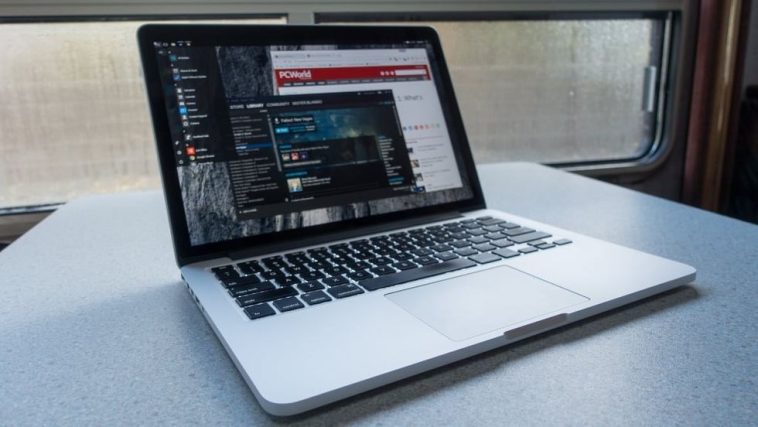


GIPHY App Key not set. Please check settings